win10任务栏经常卡死如何解决
在使用windows 10的过程中,很多用户可能会遇到任务栏卡死的问题。这种情况不仅影响工作效率,还可能让用户体验大打折扣。本文将从多个角度出发,分析任务栏卡死的原因,并提供相应的解决办法。
原因一:后台程序过多
任务栏卡死的一个常见原因是系统运行的后台程序过多。当同时打开大量应用程序时,系统资源会被大量占用,导致任务栏响应变慢甚至卡死。解决这个问题的方法包括:
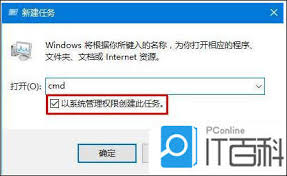
- 关闭不必要的启动项。通过任务管理器检查哪些程序在开机时自动启动,并关闭不常用的启动项。
- 定期清理后台运行的程序。使用ctrl + shift + esc快捷键打开任务管理器,查看正在运行的进程,结束掉那些不需要的程序。
原因二:系统文件损坏
任务栏卡死也可能是因为系统文件出现了问题。例如,某些系统文件被意外删除或损坏,可能导致任务栏功能异常。针对这一情况,可以尝试以下方法:
- 运行系统文件检查工具(sfc)。打开命令提示符以管理员身份运行,输入“sfc /scannow”并回车,让系统自动扫描并修复损坏的文件。

- 更新或重新安装操作系统。确保你的windows 10系统是最新版本,如果有需要,考虑进行系统重置。
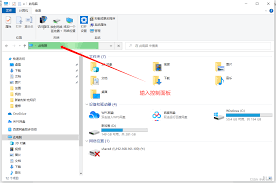
原因三:第三方软件冲突
一些第三方软件与任务栏功能可能存在兼容性问题,导致任务栏无法正常工作。为了排查此类问题,可以采取以下措施:
- 检查最近安装的软件。回想一下任务栏开始卡死的时间点,看看是否在此期间安装了新的软件。如果是,尝试卸载这些软件看是否能解决问题。
- 使用兼容模式运行可能有问题的应用。右击该应用图标,选择属性,在兼容性选项卡下设置为低版本的兼容模式。
原因四:病毒或恶意软件感染
病毒或恶意软件的存在也可能导致任务栏卡死。这类程序会消耗大量系统资源,从而影响任务栏的正常运作。为此,建议:
- 安装可靠的杀毒软件进行全面扫描。确保杀毒软件是最新的版本,定期更新病毒库,以便及时发现和清除潜在威胁。
- 避免下载不明来源的内容。不要随意点击未知链接或下载不可信的文件,以防引入恶意程序。
总结
面对win10任务栏经常卡死的情况,我们需要冷静分析,逐一排查可能的原因。无论是由于后台程序过多、系统文件损坏、第三方软件冲突还是病毒侵扰,找到根本原因后采取针对性措施才能有效解决问题。希望本文提供的方法能够帮助大家顺利解决这一困扰,享受更加流畅的windows 10体验!









